Visual
Basic
6.0
中文版工具"中的"Package
&
Deployment
向导"进行VB应用程序打包和展开(安装).在打包过程中"Package
&
Deployment
向导"会搜索必要的VB运行库文件和ActiveX
控件OCX文件进入安装包.
打包和展开向导
打包和展开向导是一种工具,它能帮助您为
Visual
Basic
应用程序创建包装,并将它们安装到最终用户的机器上。您也可以使用打包和展开向导创建从属文件
(.dep)。
注意:在您运行该向导之前,必须有一个保存并编译了的工程。
打蠢搭包和展开向导为发布您的应用程序提供了一些选项,包括创建:
标准包装,专为由
setup.exe
程序安装而设计。
Internet
包装,专为从
Web
站点下载而设计。
可以和部件一起分发的从属文件。
向导将您的应用程序部件包装为压缩
cabinet
(.cab)
文件。您可以创建单个或多个
.cab
文件以便复制到软盘上。另外,如果需要再次包装或部署相同的应用程序,可以当您在向导中工作时,将您的设置保存为脚本,以便重复使用。
您可以将打包和展开向导作为一个外接程序或独立应用程序启动。要将它作为外接程序启动,请使用“外接程序管理器...”对话框加载向导,然后单击“外接程序”菜单上的菜单项来运行它。要将它作为独立部件启动,请从“启动”菜单上的
Microsoft
Visual
Basic
6.0
组中单击打包和展开向导图标。
注意
打包和展开向导不是磁盘复制工具,如果要复制主分布盘,请使用磁盘复制程序。
选项
“激活工程”
显示当前工程的裤扰名称胡档旦和路径名。只有在将向导作为外接程序运行时才可应用。
“选定工程”
显示选定工程的名称和路径名,同时列出以前的工程。可以输入工程的名称和路径名,或者从列表中选择一个工程。只有在将向导作为独立部件运行时才可应用。
“浏览...”
显示一个可以用来浏览工程的对话框。只有在将向导作为独立部件运行时才可以使用。
“打包”
包装工程的第一步。在包装完应用程序后,可以返回到主屏幕并部署您的包装。
“展开”
部署包装的第一步。如果有一个包装好的工程想要发布到软盘、网络或本地文件夹位置,或者是
Internet
上,则可以使用向导的这一部分。
“管理脚本”
显示“管理脚本”对话框,在这里可以重命名、复制或删除包装和部署脚本。
欢迎分享,转载请注明来源:内存溢出

 微信扫一扫
微信扫一扫
 支付宝扫一扫
支付宝扫一扫
评论列表(0条)